Дмитренко Ю.С., научн.
рук. Глотова Д.В.
Донецкий национальный
университет экономики и торговли
им. М.
Туган-Барановского
Сравнение MS Excel 2003 и 2007
Microsoft Excel
- программа для работы с электронными
таблицами, созданная корпорацией Microsoft для Microsoft Windows, Windows
NT и Mac OS.
Она предоставляет возможности экономико-статистических расчетов, графические
инструменты и, за исключением Excel 2008 под Mac
OS X, язык
макропрограммирования VBA (Visual
Basic for Application).
Excel – это программа, которая нужна, в первую очередь, бухгалтерам и
экономистом. Ведь в ней можно составлять таблицы (отчеты), производить
вычисления любой сложности, составлять диаграммы. Причем, все это можно сделать
без особого труда и невероятных познаний.[2]
Данная тема
является сегодня особо актуальной, поскольку огромная часть экономических
расчетов во всех сферах по всему миру проводится с использованием Excel.
Поэтому для более удобного обмена данных между пользователями, нужно решить:
какая же версия все таки лучше?
Рассмотрим
MS Excel 2003. Например, на картинке
видно что для управления программой нужно использовать меня с выпадающими
списками(Рис.1):
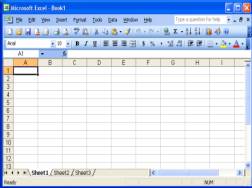
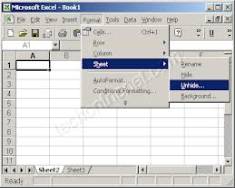
Рис.1 Интерфейс MS Excel
2003
Существенным минусом данной системы является то,
что пользователь для качественной и быстрой работы обязан помнить какие команды
содержит каждая вкладка. Например, чтобы создать таблицу данных: меню Данные →пункт
Таблица подстановки. Данные можно вводить либо в саму ячейку, либо с помощью
строки формул.[1]
В целом программа является очень удобной и
простой, что является причиной ее активного использования и по сей день.
Рассмотрим
MS Excel 2007. Для описания всех
преимуществ и нововведений в Office 2007, включая Excel, издательство компании Microsoft выпустила специальную
книгу! Рассмотри только основные и самые весомые преимущества:
На смену строке меню с выпадающими списками
команд пришла так называемая Ribbon (Лента). Больше всего это похоже на вкладки
диалоговых окон с наборами кнопок, чем то похожих на прежние панели
инструментов(Рис.2):

Рис.2 Интерфейс MS Excel
2007
Если
раньше приходилось помнить - в каком именно меню-подменю находится нужная
команда или диалоговое окно, то в интерфейсе Excel 2007 ориентироваться гораздо
проще.
Вот так, например, выглядит верхняя часть окна во
время работы с формулами и функциями(Рис.3)[3,4]:

Рис.3 Редактор формул MS
Excel 2007
А так при построении графиков и диаграмм(Рис.4):

Рис.4 Редактор диаграмм MS
Excel 2007
В Excel 2007, как впрочем и во всех
пользовательских приложениях Microsoft Office 2007, введен новый формат файлов.
Файлы нового формата получили четырехбуквенные расширения (xlsx вместо xls,
docx вместо doc и т.д.) и представляют собой, по сути, сжатый zip-ом xml
формат. А из этого следует, что:
проблемы совместимости форматов данных разных
приложений Office между собой и с другими приложениями практически больше не
существует, поскольку формат теперь один единственный - xml, а его можно читать
хоть в Internet Explorer;
все документы Office теперь гораздо
"компактнее", в частности большинство книг Excel в новом формате
занимают намного меньше места (от 1.5 до 6 раз меньше!). Кроме того, в Excel
2007 появился новый формат файлов Binary Workbook (*.xlsb), оптимизированный
для максимально быстрой загрузки-сохранения больших объемов
при желании, у любого файла можно поменять
расширение *.xlsx на *.zip, открыть файл архиватором WinZip или WinRAR и
спокойно работать с исходной структурой документа, внося в нее любые изменения.
Особых проблем с совместимостью со старыми
версиями Excel 97-2003 не будет - Excel 2007 умеет сохранять книги для старых
версий, честно предупреждая о тех возможностях, которые будут потеряны при
понижении версии. В то время как в старой версии не получится открыть документ,
созданный в новой.[4]
Кроме этого в табл.1 приведены некоторые
дополнительные изменения в Excel 2007 по отношению к Excel 2003:
Табл.1 Сравнение MS Excel
2003 и MS Excel 2007[5,4]
|
Критерий |
MS Excel 2003 |
MS Excel 2007 |
|
Ограничения
при форматировании |
3 |
неограниченно |
|
градиентная
заливка в зависимости от значений |
отсутствует |
присутствует |
|
Количество
условий проверяемых функциями СУММЕСЛИ и СЧЕТЕСЛИ |
1 |
128 |
|
Память Объем буфера для формул и сводных таблиц
увеличен |
1 Гб. |
2 Гб. |
|
Уровни
сортировки |
3 |
64 |
|
Объем
выпадающего списка |
1000 |
10000 |
|
Максимальная
длина формулы |
1000 знаков |
8000 знаков |
|
Вложенность
функции ЕСЛИ |
7 |
64 |
|
Предельное
количество форматов ячеек в книге |
4000 |
64000 |
|
Количество
цветов |
56 |
4.3 млн. |
|
Количество
символов в ячейке |
1024 |
32000 |
|
Количество
откатов (Undo) |
16 |
100 |
Благодаря новой графической оболочке программ
Word 2007 и Excel 2007 работа с ними стало гораздо более, быстрой, легкой и
продуктивной. Использование программы Outlook2007 позволяет более эффективно
работать с электронной почтой, планировать свой график, хранить и управлять
поступающими задачами. Microsoft Excel
входит в состав Microsoft Office
и на сегодняшний день Excel является одним из
наиболее популярных приложений в мире.
Литература:
1)
http://www.ckobait.ru/index.php?option=com_content&view=category&layout=blog&id=60&Itemid=73&lang=
2)
http://ru.wikipedia.org/wiki/Excel
3)
«Microsoft
Excel 2007. Обучающие уроки» 2009г.
4)
Грег
Харвей «Microsoft Office Excel
2007 для "чайников". Полный справочник»
5)
Пол
Мак-Федрис «Формулы и функции в Microsoft Office Excel 2007»